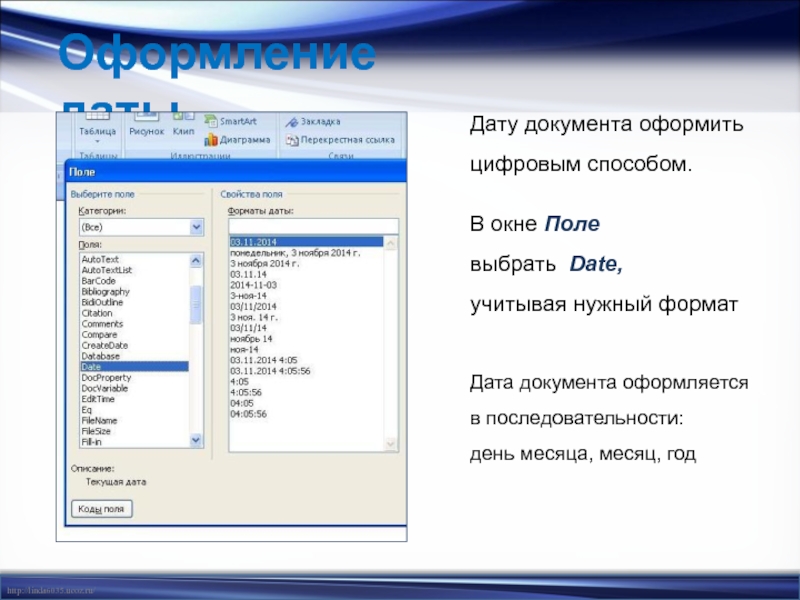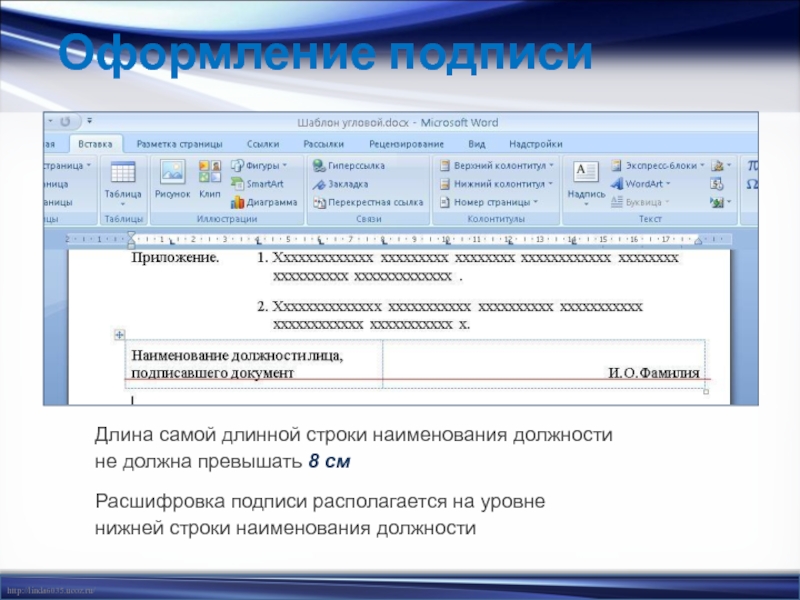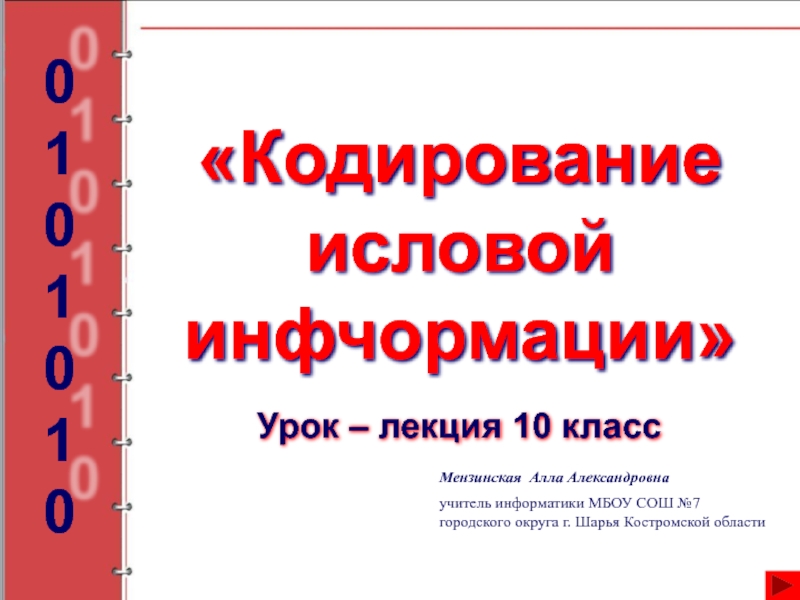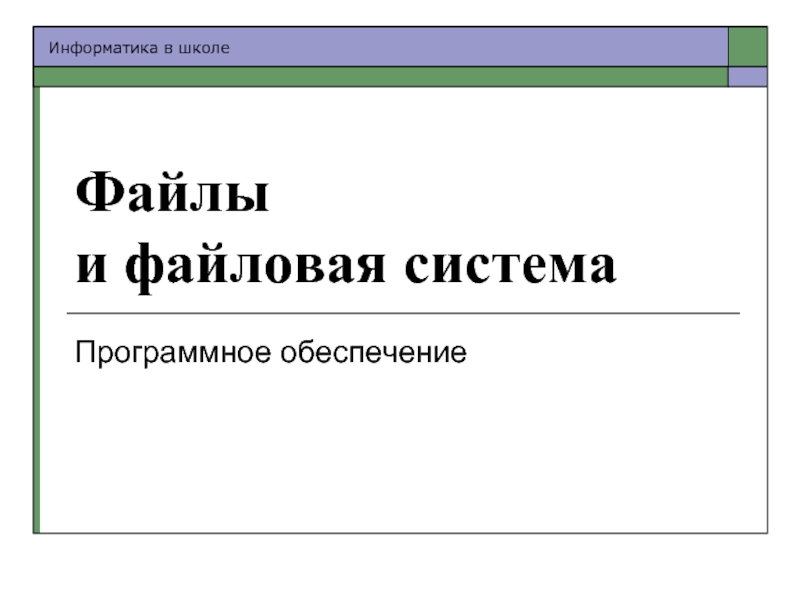реквизитов
и определенный порядок
их расположения
Порядок их оформления установлен
ГОСТ Р
6.30-2003 «Унифицированная система организационно-распорядительной документации. Требования к оформлению документов»
ГОСТ Р 6.30-2003